原图


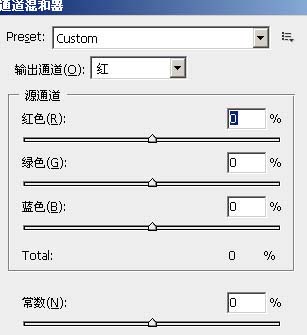
图1

图2 2、创建色彩平衡调整图层,参数设置如图3,确定后用黑色画笔把人物部分擦出来,如图4。
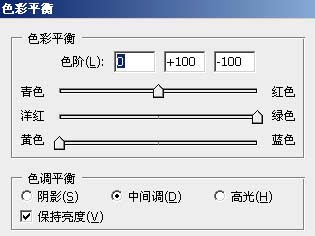
图3

图4 3、再创建色彩平衡调整图层,参数设置如图5,确定后把把人物部分擦出来,效果如图6。
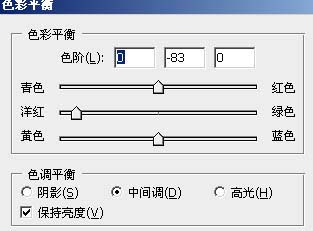
图5
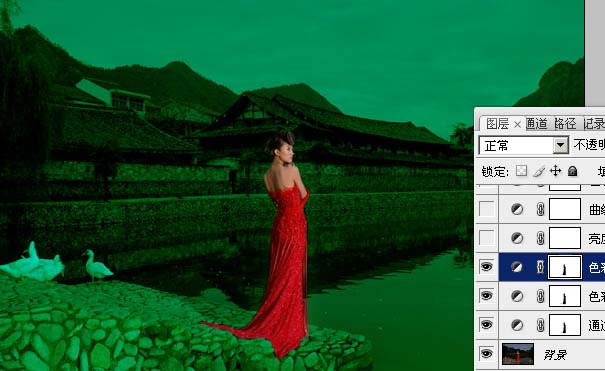
图6 4、创建亮度/对比度调整图层,参数设置如图7,效果如图8。
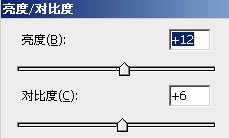
图7

图8 5、创建曲线调整图层,稍微把图片调亮一点,参数设置如图9,效果如图10。
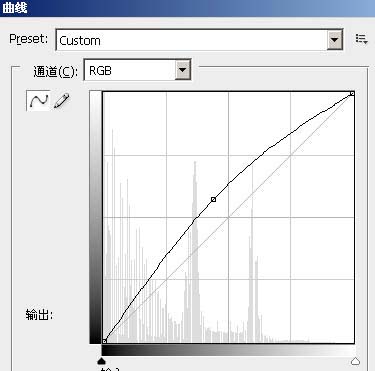
图9

图10 6、创建色彩平衡调整图层,参数设置如图11,效果如图12。
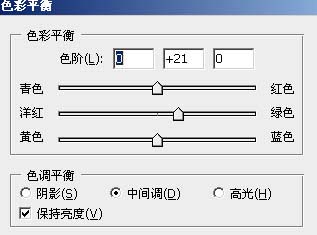
图11

图12 7、创建色相/饱和度调整图层,参数设置如图13,确定后用黑色画笔把人物部分擦出来,效果如图14。

图13

图14 8、创建曲线调整图层,对RGB及蓝色通道进行调整,参数设置如图15,16,确定后用黑色画笔把人物及水面等部分擦出来。
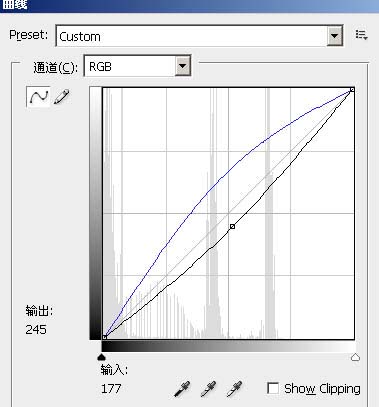
图15
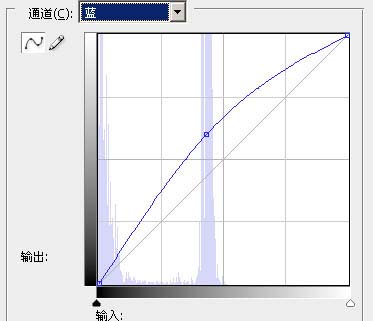
图16 9、最后加上装饰文字,修饰下细节,完成最终效果。

图17










